A biztonságos mappa egy csalási funkció?
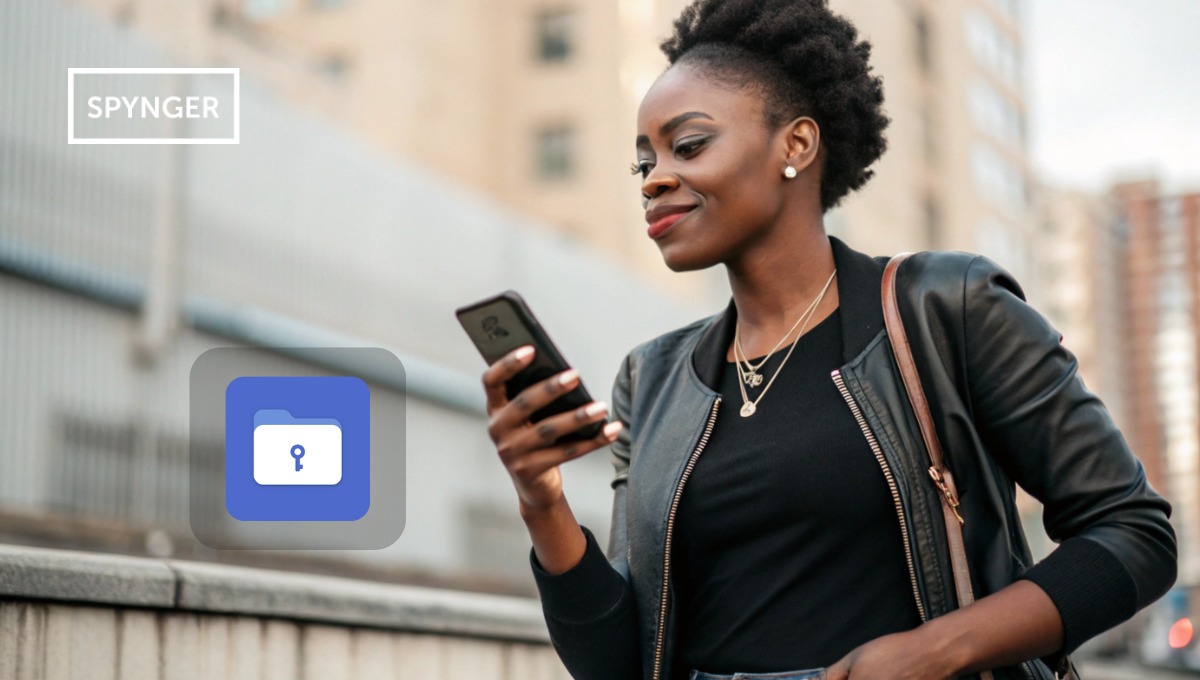
Átnéznéd a partnered telefonját, hogy megtudd, mit csinál?
BankMyCell felmérés azt mondja, hogy a legtöbbünknek igen. A szimatolók fele pedig találna valami terhelőt a párja telefonján.
De ha a partnerednek Samsung telefonja van, a kémkedési küldetésed a "Lehetetlen", vagy legalábbis a "Nem olyan könnyű" státuszt kaphatja. A legtöbb Samsung készülék rendelkezik egy olyan Secure mappával, amelyet nehéz feltörni, és a Samsung-felhasználók ezt jól tudják.
Ha úgy gondolja, hogy a partnere ezt a mappát arra használja, hogy elrejtsen valami gyanús dolgot, olvasson tovább, hogy megtudja, hogyan férhet hozzá anélkül, hogy gyanút keltene.
Mi a biztonságos mappa a Samsungon?
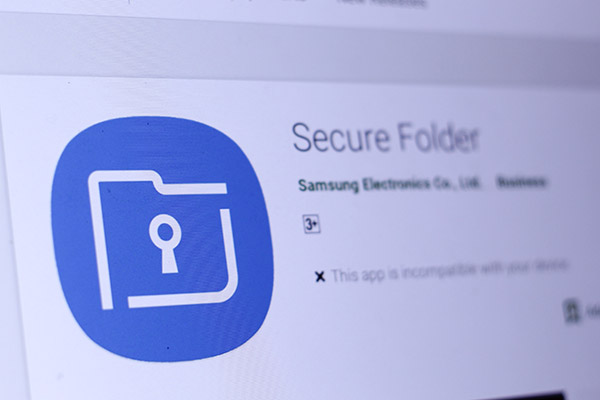
A Samsung Secure Folder egy adatvédelmi funkció, amely a Galaxy készülékeken érhető el. A Samsung-tulajdonosok arra használják, hogy a fényképeket, videókat, fájlokat, alkalmazásokat és egyéb adatokat biztonságban tartsák a hackerektől és lopásoktól.
A funkció a Samsung Knox biztonsági platformot használja a Secure mappában tárolt információk titkosítására. További védelmi rétegként a felhasználók jelszót vagy biometrikus zárat állíthatnak be.
A biztonságos mappát csalásra használják?
Igen.
Persze, a Secure Folder nem arra való, hogy biztonságos hely a csalók számára, hogy elrejtsenek dolgokat, de mindenképpen így használják.
TikTok, Quora és Reddit felhasználók ezrei osztanak meg történeteket arról, hogy partnereik gyanúsan viselkednek a Samsung készülékeikkel. Az emberek gyakran elgondolkodnak azon, hogy a Biztonságos mappa része-e az egész megcsalásnak.
Valószínűleg ön is sejti a választ, ahogy mi is.
Amikor rákerestünk a Google-ban a "biztonságos mappát csalásra használják-e" kifejezésre, találtunk néhány útmutatót a mappa még biztonságosabbá tételéről. Úgy tűnik, a csalók tudják, hogy a rejtett mappa trükkje már nem titok, és keresik a módját, hogy eltüntessék a nyomaikat.
Hogyan lehet elrejteni az alkalmazásokat a Samsungon?

Ha azt gyanítja, hogy partnere gyanús alkalmazásokat rejteget a telefonján, akkor lehet, hogy igaza van. A Samsung készülékek rendelkeznek erre szolgáló funkcióval.
Lehetővé teszi a felhasználók számára, hogy alkalmazásokat adjanak hozzá a Biztonságos mappához, vagy közvetlenül a Play Store-ból töltsék le azokat.
Ez a biztonsági funkció azt is lehetővé teszi, hogy a Samsung-tulajdonosok duplikátumokat hozzanak létre a közösségi médiaalkalmazásokból és az üzenetküldőkből. Például a két WhatsApp alkalmazás - egy a kezdőképernyőn és egy másik egy jelszóval védett mappában - két fiók kezeléséhez.
Ha valaki csal, lehet, hogy egy jelszóval védett mappát használ, hogy egy második WhatsApp-fiókot tartson titokban.
Így nézik meg a csalók a Samsung Secure Folder Samsungot, és így mozgatnak benne alkalmazásokat:
- Keresse meg a Biztonságos mappa alkalmazást a főképernyőn.
- Nyissa meg, és koppintson a + szimbólumra.
- Töltse le az alkalmazást a Play Store-ból, vagy válasszon alkalmazásokat egy listából. Koppintson a "Hozzáadás" gombra.
Hogyan láthatjuk a rejtett alkalmazásokat a Samsungon?
A biztonságos mappa megtalálása a partner telefonján egyszerű. Van egy zár ikon a "Biztonságos mappa" névvel.
Lapozd végig a kezdőképernyőket, amíg meg nem találod, és koppints rá. Ha a szerencse az Ön oldalán áll, lehet, hogy nincs lezárva. Úgy néz ki, mintha az lenne? Akkor Spynger-re van szüksége.

Az Spynger az egyik legjobb csaló elkapása alkalmazás, amelyet eddig teszteltünk. Rejtett mappák feloldójaként, megfigyelő eszközként és GPS nyomkövetőként is működik. Minden egyben.
Az Spynger segítségével 4 gyors lépésben megtalálhatja a rejtett alkalmazásokat a Samsung telefonon:
- Kattintson az alábbi gombra a fiók létrehozásához.
- Válassza ki az előfizetési csomagot.
- Kövesse az üdvözlő e-mailben található utasításokat az Spynger telepítéséhez.
- Jelentkezzen be az online Vezérlőpultba. Itt láthatja partnere készülékén telepített alkalmazások listáját, beleértve azokat is, amelyeket a Samsung Secure Folderbe helyezett át.
A telepített alkalmazásokon kívül más dolgokat is nyomon követhet. Az Spynger lehetővé teszi, hogy figyelemmel kísérje a hívások, szöveges üzenetek, a közösségi médián és az azonnali üzenetküldőkön folytatott csevegéseket, a böngészési tevékenységet és a fájlokat az online Vezérlőpulton keresztül valós időben.
Ha úgy érzi, hogy valami nem stimmel, bejelentkezhet az Spynger-fiókjába, hogy megnézze, mit csinál a partnere. És mivel Stealth módban fut, nem fogja tudni, hogy figyeled.
Hogyan férhetünk hozzá valaki biztonságos mappájához a Samsungon?

Ha biztos vagy benne, hogy a partnerednek van egy biztonságos mappa a telefonján, akkor próbálj szerencsét, és ellenőrizd, mi van benne.
Így érheti el a Samsung biztonságos mappáját:
- Oldja fel partnere telefonját.
- Lapozzon a kezdőképernyő oldalain, amíg meg nem találja a Biztonságos mappát. Koppintson rá.
- Nyissa ki. Adja meg a helyes jelszót, vagy rajzolja meg a mintát. Ha a partnere biometrikus
zárolt, nem tud hozzáférni.
- Benne vagy.
Ha nem találja a mappát a kezdőképernyőn, próbálja meg a következő lépéseket:
- Menjen a Beállítások alkalmazásba.
- Válassza a biometriát és a biztonságot.
- Válassza a Biztonságos mappa lehetőséget.
- Kapcsolja ki a Biztonságos mappa elrejtése opciót.
Akárhogy is, a mappa megnyitásához a megfelelő jelszóra lesz szüksége. Ha a partnere ugyanazt a jelszó vagy mintát mindenhol, akkor szerencséd van.
Ha nem, nézze meg az alábbi módszert.
Hogyan lehet megszerezni valakinek a jelszavát az Spynger segítségével?
Az Spynger rendelkezik billentyűnaplózási képességekkel. Egyszerűen fogalmazva, rögzíti a partnere által a telefonján beírt billentyűleütéseket, és elküldi ezeket az információkat az Ön online vezérlőpaneljére. Megmutatja azokat az alkalmazásokat is, ahol partnere beírt valamit.
Tehát csak be kell jelentkeznie az Spynger fiókjába, és a Keylogger fülre kell kattintania, hogy láthassa partnere jelszavait.
Hogyan lehet feloldani a biztonságos mappát a Samsungban jelszó nélkül?
Most már tudod, hogyan találhatsz biztonságos mappát a Samsungon, hogyan szerezheted meg a partnered jelszavát, és hogyan ellenőrizheted, hogy van-e titkos társkereső alkalmazás ikonja vagy gyanús fotók. Jól van.
Ellenőrizzük az utolsó módszert a zárolt mappa eléréséhez. Ehhez nem lesz szükség jelszóra vagy PIN-kódra. Kövesse az alábbi lépéseket:
- Menjen a partner telefonjának biztonságos mappájába.
- Válassza a FORGOT PASSWORD (jelszó elfelejtése) lehetőséget.
- Jelentkezzen be partnere Samsung-fiókjába.
- Új jelszó beállítása.
Következtetés
A biztonságos mappa megtalálásának lépései a Samsungon egyszerűek. Ugyanúgy működik, mint bármely más mappa, de a megfelelő jelszóra van szüksége ahhoz, hogy beléphessen. Ha nem akarsz találgatni, nézd meg az Spynger-t. Megmutatja, hogy mit rejt a partnered a Secure Folderben.
GYIK
Mit csinál egy biztonságos mappa a Samsungban?
Fotókat, videókat, alkalmazásokat, fájlokat és egyéb adatokat tárol, akárcsak egy hagyományos mappa a telefonon. A fő különbség az, hogy a Secure Folder mindent titkosítva tárol, és jelszóval vagy ujjlenyomattal védheti.
Hogyan férhetek hozzá egy biztonságos mappához?
Ha ismeri a helyes jelszót, a folyamat kevesebb mint egy percet vesz igénybe. Menjen a kezdőképernyőre, keresse meg a Biztonságos mappa ikont, és koppintson rá. Ezután adja meg a jelszót. Ha nem emlékszik a jelszóra, vagy ha valaki más biztonságos mappájához szeretne hozzáférni, használja az Spynger jelszót. Ez egy harmadik féltől származó alkalmazás, amely hozzáférést biztosít a biztonságos mappához és annak tartalmához.
Hozzáférhetek a biztonságos mappához egy másik telefonon?
Igen, ha olyan harmadik féltől származó felügyeleti alkalmazást használ, amely támogatja a Samsung-eszközöket, akkor bármelyik eszközről hozzáférhet a biztonságos mappához.
Hogyan oldhatok fel egy biztonságos mappát jelszó nélkül??
Ha ismeri a helyes Samsung-fiók hitelesítő adatait, akkor visszaállíthatja a jelszót, vagy használhat egy harmadik féltől származó alkalmazást, például az Spynger-t, amely elvégzi a munkát Ön helyett.
A biztonságos mappa távolról is elérhető?
Persze! Így érheti el a Secure Foldert távolról: telepítse az Spynger-t egy céleszközre, és jelentkezzen be az online vezérlőpultba. Itt láthatja a Secure Folderben tárolt fényképeket, videókat, alkalmazásokat és egyéb információkat.